Cliccando sul pulsante "Accetta tutti i cookie": l’utente accetta di memorizzare tutti i cookie sul suo dispositivo.
Cliccando su "Impostazioni cookie": l’utente sceglie le tipologie di cookie che saranno memorizzate nel suo dispositivo.
Questo articolo ti aiuta a collegare due monitor al pc e ti aiuta a risolvere tutti i problemi legati alla diversa rappresentazione dei colori da parte di diversi monitor.
Può aiutarti in particolare se rientri in una delle casistiche che elenco qui:
1. HAI DUBBI SU COME COLLEGARE DUE MONITOR AL PC
Qui troverai le indicazioni giuste su come procedere: che tipologie di monitor affiancare, quali cavi usare, le impostazioni, la calibrazione dei colori... ecc
1. POSTAZIONE CON DUE O PIÙ MONITOR AFFIANCATI CHE RAPPRESENTANO I COLORI IN MODO DIVERSO
Molti fotografi, grafici e ritoccatori desiderano lavorare con il doppio monitor (“dual monitor workstation” o, più raramente “multiple monitor workstation”), ma si scontrano spesso con il problema diffuso di vedere colori diversi tra un monitor e l'altro.
In tanti cercano di risolvere il problema creando una postazione di lavoro nella quale il monitor migliore viene usato come riferimento cromatico mentre l’altro, di qualità peggiore, viene usato solo per avere un'area di lavoro aggiuntiva dove posizionare strumenti, pannelli e applicazioni secondarie.
2. AZIENDE CON DIVERSE POSTAZIONI NELLE QUALI FOTO E GRAFICHE APPAIONO CON COLORI DIVERSI DA MONITOR A MONITOR
È una situazione tanto tipica quanto frustrante: ci sono diversi professionisti che devono lavorare ad uno stesso progetto, ma aprendo le stesse immagini su monitor diversi la visualizzazione dei colori cambia e nessuno ha certezza di quale sia il monitor più affidabile.
3. AULE DI INFORMATICA NELLE QUALI OGNI MONITOR VISUALIZZA I COLORI IN MODO DIVERSO
Esattamente come per le agenzie pubblicitarie capita che una stessa immagine o progetto grafico aperto su computer diversi mostri colori diversi da monitor a monitor.
4. PROBLEMI CON I CLIENTI A CAUSA DEI COLORI (IN STAMPA O SUL WEB)
Un professionista che lavori nel mondo della grafica e della fotografia deve lavorare usando monitor di fascia alta ben calibrati.
La maggior parte di coloro che desiderano visionare i lavori di questi professionisti in remoto spesso non hanno idea che questa dotazione sia necessaria anche per loro.
A causa di questo malinteso molto frequente, capita che diversi fotografi, grafici e pubblicitari si trovino spesso ad affrontare dispute con i clienti dovute ai colori. Purtroppo non è sempre facile far capire a chi non è del settore che i colori di una stessa immagine possono apparire in modo considerevolmente diverso a seconda dello schermo che si usa per vederla.
Capita di frequente che per visualizzare il lavoro di un professionista diversi clienti, in buona fede, si affidino a monitor "qualsiasi": monitor comuni "da ufficio", portatili, smatphone, tablet o perfino schermi TV... ignorando che attrezzature "generiche" come queste non offrono la minima garanzia di una visualizzazione affidabile dei colori. Se te lo stai chiedendo ti confermo che anche gli Apple (computer portatili, desktop, tablet o smartphone), benchè costosi e di buona qualità, non garantiscono alcuna fedeltà cromatica nella riproduzione dei colori... a meno che non siano di un certo tipo e non li si calibri nel modo giusto.
Trovarsi a visionare (o perfino a "correggere") una foto, un progetto grafico o un impaginato utilizzando uno schermo non adeguato può innescare una serie di problemi a catena che non faranno altro che:
- rallentare il lavoro del professionista
- provocare frustrazioni e delusioni reciproche
- aumentare i costi.
Questo accade tanto per i progetti destinati al web o quanto per la stampa.
È POSSIBILE RISOLVERE QUESTI PROBLEMI DI CONNESSIONE E DI COLORI?
Sì. È possibile risolvere questi problemi e avere due o più schermi affiancati con colori estremamente simili.
Per comprendere come fare leggi questo articolo.
Questo articolo può aiutarti qualsiasi sia la marca e il modello di monitor che utilizzi.
In questo articolo farò spesso riferimento ai monitor di fascia alta EIZO® CG (io uso questo modello) perché rappresentano lo standard più alto nel settore e, in quanto tali, sono tra gli schermi più diffusi tra i professionisti dell'immagine. Se vuoi semplificarti la vita considera che in molti casi la scelta di un buon monitor rappresenta essa stessa una soluzione immediata per chiunque riscontri problemi di vario tipo con la rappresentazione cromatica dei colori.
Se alla fine della lettura avessi altri dubbi accedi o registrati al sito e scrivimi pure la tua domanda.
Troverai il pulsante in fondo all'articolo.
Ti risponderò il prima possibile :-)
PROBLEMI DI COLORE IN UN SITO E-COMMERCE?
Se quello che stai cercando è una soluzione per una corretta rappresentazione dei colori da parte dei clienti di un sito e-commerce questo articolo non può aiutarti.
Se questo è il problema che ti interessa risolvere scrivimi a [email protected].
Nella foto Marianna Santoni nella sua aula a Milano dove tiene workshop di fotografia e corsi su Photoshop e Lightroom.
Nei corsi frontali su Photoshop e Lightroom ogni partecipante ha a sua disposizione un monitor EIZO® di fascia alta per tutta la durata del corso.
Ho diviso la spiegazione in due parti: qui sotto trovi una lista delle accortezze da seguire per avere colori coerenti tra due monitor diversi prima di procedere alla calibrazione con un calibratore specifico (io uso questo).
Poi trovi la spiegazione di come ottenere colori affidabili e coerenti su uno o più monitor.
Ti scrivo di seguito una lista delle accortezze tecniche di base per evitare o ridurre le differenze di colori tra due o più monitor.
Monitor con caratteristiche differenti non possono riprodurre i colori allo stesso modo. Ad esempio la retroilluminazione tipica dei LED funziona in modo diverso rispetto agli LCD. Un altro mondo ancor sono i computer portatili, perfino di fascia alta, nei quali lo spessore sottile e il peso leggero del laptop vengono spesso privilegiati a scapito della qualità e della longevità del monitor. Altre caratteristiche diverse possono essere la profondità di bit (8 bit o 10 bit) oppure la diversa risoluzione o la tipologia di pannello: Super TFT (IPS), Super-IPS (S-IPS), Advanced Super-IPS (AS-IPS), Enhanced IPS (E-IPS), Horizontal IPS (H-IPS) per citarne alcuni.
Tra i tanti requisiti che possono rendere due monitor diversi tra loro la più importante è lo spazio colore: in generale, semplificando molto, possiamo dire che più alta è la percentuale dello spazio colore RGB Adobe 1998 che il monitor riesce a rappresentare, più alta tende ad essere la qualità del monitor.
Nel caso tu abbia 2 monitor di marca o modello diversi considera che potrebbero presentare colori diversi pur avendo “sulla carta” le medesime caratteristiche. Quindi se il tuo desiderio è quello di affiancare due monitor e averli con gli stessi colori, la soluzione più semplice è quella di comperarli della stessa marca e modello e poi calibrarli regolarmente.
Se non puoi avere due monitor della stessa marca e modello puoi avvalerti di una soluzione più avanzata per ottenere comunque colori simili. Ti consiglio però di fare in modo che i 2 monitor siano di qualità e tipologia non troppo distanti tra loro. Si tratta di una calibrazione speciale che si effettua con uno spettrofotometro. Ne parlerò più avanti in questo articolo.
Nel'immagine si vedono a confronto due computer e i rispettivi monitor caratterizzati da prestazioni e volumi di ingombro molto diversi:
• a sinistra un portatile Apple MacBook Pro (2020) molto sottile e leggero.
• a destra computer desktop Apple Mac Pro (2019) dalle prestazioni elevate con un monitor EIZO CG319 di fascia alta.
Monitor che sono stati acquistati a mesi o anni di distanza l’uno dall’altro oppure sono stati usati per una quantità di ore diversa tra loro rappresentano i colori in modo differente. In generale monitor più vecchi possono anche essere meno luminosi.
Le stesse condizioni dell’ambiente possono influire: due monitor di pari età e usura collocati in due stanze con umidità diversa si usurano in modo diverso.
Anche in questo caso è possibile risolvere una buona parte del problema usando uno spettrofotometro.
Ci sono diverse accortezze cui prestare attenzione quando calibri i colori dei tuoi monitor con un calibratore (io uso questo).
Quando si vogliono calibrare due o più monitor per ottenere gli stessi colori è fondamentale calibrarli con gli stessi parametri di punto di bianco, gamma, luminosità, contrasto…
Si tratta di impostazioni spesso trascurate, ma che portano monitor anche della stessa marca e modello a rappresentare i colori in modo diverso.
Non solo, anche le condizioni di set up dovrebbero essere le stesse. Faccio l’esempio di 2 monitor identici, affiancati tra loro, uno con il paraluce e l’altro senza paraluce. In questo caso la calibrazione, se fatta a luci accese o in pieno giorno, potrebbe portare ad una rappresentazione dei colori diversa. Nei monitor senza paraluce infatti la lettura dei valori in fase di calibrazione è inquinata perché il calibratore può rilevare la luce ambiente.
Nelle due immagini sopra si vedono due schermate del software i1Profiler offerto in dotazione insieme al calibratore X-Rite® i1Display Pro uno degli errori più tipici quando si effettua una calibrazione degli schermi. Più spesso di quanto si pensi il software viene erroneamente impostato in modo diverso: nel caso delle immagini sopra la differenza è nel punto di bianco e nelle candele.
Per non avere colori diversi tra due o più monitor è importante assicurarsi che le impostazioni di calibrazione siano le stesse.
È molto comune riscontrare una differenza significativa nei colori e performance tra monitor che utilizzano porte VGA rispetto ad esempio a porte HDMI, DisplayPort, DVI e Thunderbolt. Una porta VGA gestisce un segnale analogico. Altre porte tipo quelle HDMI, DisplayPort, DVI e Thunderbolt gestiscono invece un segnale digitale. Si tratta quindi di segnali che seguono una logica completamente diversa ed è quindi normale che rappresentino i colori in modo diverso.
Per fortuna nelle ultime versioni HDMI e Thunderbolt la gestione del segnale è molto simile e non da problemi.
Quando la differenza nell’uso di queste porte è visibile alcuni provano a risolvere il problema cercando di usare degli adattatori, ma questo non fa altro che creare ulteriori problemi. Se lavori con due o più monitor la cosa migliore in realtà è quella di usare porte dello stesso tipo. Se il tuo computer non possiede due porte uguali puoi usare la porta Thunderbolt o la porta USB-C per attaccare un docking station dotata di più porte della stessa tipologia. In questo caso non lesinare sulla qualità del docking station altrimenti potresti avere ripercussioni sulla qualità del segnale.
Attenzione! Se calibri un certo monitor usando la porta VGA e poi cambi porta o cavo, dovrai ricalibrare nuovamente il monitor. I monitor di fascia alta EIZO® CG non danno invece problemi in questo senso né quando si cambia cavo né quando si cambia computer perché tutta la gestione del colore viene fatta dal monitor (calibrazione hardware) indipendentemente dal segnale che esce dalla scheda grafica. Nei monitor EIZO® CG la calibrazione hardware integrata può avvenire addirittura a computer spento.
Nella foto sopra si vede una docking station con 2 prese Thunderbolt.
Si tende a parlare spesso, genericamente, di cavi HDMI ma in realtà ne esistono molte varianti: HDMI, HDMI con Ethernet, High Speed e High Speed con Ethernet solo per citarne alcune. Si tratta di cavi con un attacco dall’aspetto identico e per questo possono confondere. Per non parlare delle connessioni DisplayPort, DVI e Thunderbolt. In realtà cavi differenti possono comportare differenze significative nella qualità di ciò che vedi sullo schermo. Se usi più monitor assicurati che i cavi di connessione siano identici e integri o che almeno utilizzino la stessa tecnologia.
Esempo di cavi HDMI con guaine e caratteristiche diverse.
Questa è una chicca che condivido in questo articolo e nella quale sono incappata per caso poco tempo fa.
Normalmente i cavi sono bidirezionali, ma esistono anche cavi che hanno una direzione di utilizzo (direction cable).
Ero all’ISA di Urbino dove insegno dal 2010 nel corso di laurea magistrale in Fotografia dei Beni Culturali. Da qualche tempo riscontravo un problema usando un certo cavo HDMI per collegare il mio computer portatile al videoproiettore. Sia il videoproiettore sia il computer sia il cavo erano di fascia alta e non avrebbero dovuto dare problemi, eppure capitava spesso che il mio computer non si collegasse al videoproiettore o interrompesse la trasmissione dei dati. Ad un certo punto uno studente mi suggerì di invertire i due capi del cavo, collegando cioè al computer la parte che era prima connessa al videoproiettore e vice versa.
Magia. Tutto risolto.
Da quel momento, in diversi studi e aziende durante le mie consulenze, ogni volta che ho riscontrato un problema di connessione, ho iniziato a invertire i cavi per capire se fossero direzionali o meno. Mi sono accorta che spesso alcuni cavi vengono bollati come “non funzionanti” anche quando in realtà il problema è solo la direzione di utilizzo.
In quasi tutti i monitor sono presenti diverse opzioni che permettono di personalizzare i parametri del singolo monitor relativi a colori, luminosità, contrasto, nitidezza e altri aspetti. Si tratta dei pulsanti che normalmente trovi sul monitor.
Se vuoi usare due monitor contemporaneamente il mio consiglio è ancora una volta quello di scegliere lo stesso modello e marca: è meglio avere due monitor della stessa marca e tipologia e verificare che siano impostati allo stesso modo. Una via veloce per farlo è quello di reimpostare tutti i parametri a quelli di fabbrica, assicurarti che abbiano entrambi lo stesso firmware e applicare le stesse personalizzazioni su entrambi gli schermi. Qualsiasi automatismo che intervenga sull’immagine va disattivato, mi riferisco ad esempio a funzioni che regolano automaticamente la luminosità dello schermo in base alla luminosità ambientale oppure contrasti dinamici o altro. Questo approccio sarà un buon punto di partenza per poter poi passare alla calibrazione vera e propria.
Se i monitor invece sono di marche diverse è poco probabile poterli impostare allo stesso modo ma è comunque meglio avvicinare l’aspetto il più possibile tra loro “con l’occhiometro”, pur tenendo conto che solo una corretta calibrazione con lo spettrofotometro potrà risolvere il problema quasi completamente.
Considera anche che nel caso dei monitor di fascia alta EIZO CG questi pulsanti non andrebbero mai modificati perché la gestione ottimale viene fatta via software.
Nelle immagini sopra si vedono due esempi diversi di impostazione OLED dei pulsanti di un monitor EIZO®.
Può essere anche utile sapere che nel caso dei monitor EIZO® CG di fascia alta questi pulsanti non andrebbero modificati perchè è preferibile controllare questi parametri in modo più accurato con un software dedicato come ColorNavigator.
Questa situazione è frequente in grandi agenzie o studi pubblicitari dove alcuni professionisti preferiscono lavorare su sistema Mac e altri su Windows… aggravando la difficoltà di gestire l’uniformità cromatica dei diversi monitor. Se a questi professionisti capita anche di lavorare sulle stesse immagini può essere un ulteriore problema.
La gestione del colore di uno o più monitor può avvenire in due modi:
Nel primo caso va considerato che sistemi operativi diversi gestiscono i profili di più monitor in modo diverso:
Nel secondo caso invece monitor di fascia alta possono aiutare la gestione di queste differenze perchè non lasciano gestire il colore del monitor al sistema operativo.
Ad esempio tutti i monitor EIZO® della serie CG hanno una calibrazione hardware. Uno dei vantaggi di questa peculiarità risiede proprio nel fatto che i profili colore del monitor vengano gestiti dal monitor stesso e non dal sistema operativo, infatti, in alcuni casi, va anche disattivata la gestione colore sul sistema operativo per evitare che si sovrapponga con quella fatta dal monitor. Questa cosa non avviene con i monitor standard dato che, come ho già scritto, non hanno una propria gestione del colore e si affidano solo a quella del sistema operativo.
La maggior parte dei sistemi operativi permettono di interagire con la scheda grafica e offrono la possibilità di impostare schermi diversi con impostazioni diverse: ad esempio è possibile modificare individualmente parametri come il colore, la risoluzione, la frequenza di aggiornamento, la luminosità di ciascun monitor. È improbabile che queste impostazioni siano diverse a meno che qualcuno non le abbia personalizzate in modo specifico, ma vale la pena controllare per accertarsene.
Nell'immagine si vede il tipico menu di un monitor Apple, dal quale è possibile inserire alcune personalizzazioni: menu Preferenze di sistema > Monitor.
Chi usa monitor calibrati deve sempre disabilitare tutte le funzioni automatiche come "Regola automaticamente la luminosità" o "True tone".
Vediamo innanzitutto la dotazione fondamentale di cui hai bisogno per essere sicuro di vedere i colori come realmente sono e non falsati dal monitor che hai, dalle configurazioni dei software che usi, dalle altre attrezzature coinvolte del tuo lavoro o dalla fonte di luce che utilizzi.
#1 UN BUON MONITOR (indispensabile)
La cosa più importante da cui devi partire per avvicinarti ad una risproduzione corretta dei colori è la qualità del monitor: se il monitor che usi è scadente non può riprodurre i colori fedelmente. Cosa si intende per monitor di buona qualità?
Quando si parla di monitor adatti a visualizzare in modo corretto fotografie o progetti grafici vanno esclusi a priori i monitor comuni "da ufficio", i portatili, gli smartphone, i tablet o né gli schermi TV (anche se costosi)... attrezzature "generiche" come queste (anche se "di una buona marca") non offrono la minima garanzia di una visualizzazione affidabile dei colori.
Se te lo stai chiedendo ti confermo che anche gli Apple (computer portatili, desktop, tablet o smartphone), benchè costosi e di buona qualità, non garantiscono alcuna fedeltà cromatica nella riproduzione dei colori... a meno che non siano di un certo tipo e non li si calibri regolarmente nel modo giusto.
Io uso questo monitor, ma comunque tutti i monitor EIZO delle serie CS e CG sono di fascia alta. Per semplificare possiamo dire qualsiasi monitor sotto i 1200 Euro è facile che non sia in grado di riprodurre fedelmente una foto o un progetto grafico o qualsiasi altra immagine digitale.
#2 UN BUON CALIBRATORE (indispensabile)
Il secondo step indispesabile per fare sì che un monitor mostri i colori in modo attendibile è quella di calibralo periodicamente in modo corretto. Per farlo non usare opzioni del sistema operativo che ti fanno eseguire regolazioni "a occhio", ma usare un vero calibratore, sia esso esterno oppure incorporato nel monitor.
Calibrare regolarmente il proprio monitor con un calibratore di buona qualità è un dovere imprescindibile per fotografi, ritoccatori, grafici, art director, artisti e per chiunque abbia necessità di visionare su un monitor affidabile i colori di immagini, fotografie o progetti grafici.
Si tratta di un’operazione semplice da fare: pubblicherò presto un articolo su questo argomento. Se ti interessa essere avvertito via mail non appena esce fai clic qui.
Ricorda in ogni caso che se stai usando un monitor particolarmente vecchio o di qualità scadente, la calibrazione non sarà in grado di metterlo nelle condizioni di riprodurre i colori in modo affidabile. Per questa ragione ho in programma un altro approfondimento che ti spiegherà a quali caratteristiche fare attenzione quando acquisti un nuovo monitor di qualità adatto a fotografi o ritoccatori.
#3 UNA CONFIGURAZIONE CORRETTA DELLE IMPOSTAZIONI COLORE DEI SOFTWARE (indispensabile)
Mi riferisco alle specifiche relative agli spazi colore utilizzati e ai profili colore salvati nel file.
Se hai dubbi su questi argomenti puoi avvicinarti al mondo della gestione del colore partendo da qui.
#4 UN BUON VISORE (opzionale, ma altamente consigliato)
Se hai bisogno di visionare i colri di un qualsiasi oggetto o stampa ed essere certo che stai vedendo i colori sotto una luce che non li alteri (cioè dal colore stabile e neutro) ti consiglio anche di dotarti di un visore. Spesso vedo professionisti di vari campi usare la luce naturale del Sole per vedere i colori "meno falsato", però è un'operazione che lascia il tempo che trova: anche la luce diurna, per quanto neutra, cambia con le ore del giorno, con le stagioni e con le condizioni metereologiche. Per essere sicuri di guardare qualsiasi cosa sotto una luce davvero neutra è necessario dotarsi di un visore.
#5 UN GRUPPO DI CONTINUITÀ (opzionale, ma altamente consigliato)
Inoltre è consigliato, ma non fondamentale, usare un gruppo di continuità (UPS - Uninterruptible Power Supply) per mantenere il monitor e tutti gli altri dispositivi in buono stato e non accelerarne l’usura. Si tratta di un dispositivo in grado di distribuire corrente elettrica "pulita" alle nostre attrezzature (computer, monitor, hard disk, server…) eliminando i disturbi come sbalzi o picchi di tensione presenti nell'energia elettrica che possono causare danni ai dispositivi e ai dati in essi contenuti.
Nella foto si vede il calibratore X-Rite i1Display Studio che viene disposto su un monitor prima di avviare la calibrazione.
Prima di ogni cosa parti dalle fondamenta e verifica che la tua postazione sia configurata come ho spiegato nel paragrafo precedente dedicato alla configurazione della postazione con un solo monitor.
Se hai già calibrato i tuoi monitor e fatto il resto delle verifiche, ma hai comunque problemi di corrispondernza cromatica è probabile che possa servirti qualche accortezza in più. Te le indico di seguito
Se la tua postazione usa monitor di diversa marca, tipologia o qualità, anche se calibrati, i monitor avranno colori affidabili, ma possono comunque presentare piccole differenze di colore o di prestazioni dovute alle caratteristiche specifiche dei singoli monitor. Queste differenze si notano maggiormente quando due o più monitor vengono affiancati.
Se il tuo desiderio invece è semplicemente quello di visualizzare le foto in modo più attendibile quando usi uno smartphone o un tablet puoi usare la App gratuita di X-Rite ColorTRUE.
Aggiornamento su ColorTRUE!
Purtroppo, a causa di cambiamenti importanti nei sistemi operativi Android e iOS, l'applicazione X-Rite ColorTrue non è più disponibile. Al momento purtroppo non c'è nessun applicazione sul mercato, anche di altri marchi oltre a X-Rite, che possa essere utilizzata su iOS o Android per calibrare i colori dei dispositivi mobili come gli smarphone e i tablet.
Ti indico di seguito ulteriori approfondimenti che possono esserti d'aiuto per capire come diventare sempre più in gamba con la gestione del colore:
Schermi diversi riproducono i colori in modo diverso: cause e soluzioni
Le basi della gestione del colore (color management)
Nella foto si vede una tipica postazione nella quale tutti gli schermi rappresentano i colori nello stesso modo... perfino il tablet!
La fotografa ritratta sta anche usando una tavoletta grafica Wacom® Intuos Pro M. Se anche tu volessi usare una tavoletta grafica al posto del mouse collocala però davanti alla tastiera e non di lato perchè è più corretto ;-).
A breve uscirà un nuovo articolo (sia per principianti sia per utenti avanzati) per imparare tutte le accortezze per calibrare al meglio il tuo monitor.
Se vuoi essere aggiornato sui prossimi articoli, video e tutorial registrati al sito da qui.
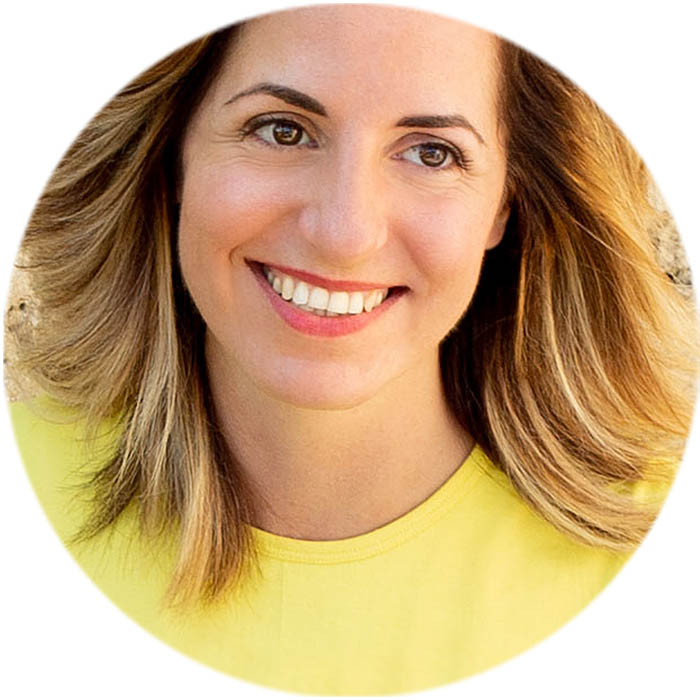
Io, eterna studentessa,
perché la materia di studio
parrebbe essere infinita.



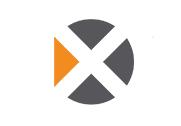
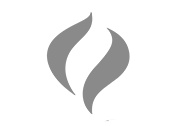
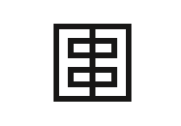




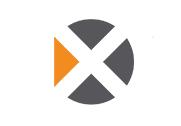
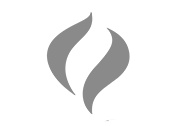
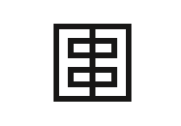

Vuoi scrivermi o
chiedermi qualcosa?
Commenti
Buongiorno Marianna,
complimenti per le tue conoscenze e guide.
Come altri fotografi mi scontro con problemi di colori per cose già dette da altri. Diciamo che non provo particolare amore per la postproduzione come per gli scatti sul campo, purtroppo però anche quella è una cosa da fare.
Vorrei chiederti, per quanto riguarda le tavolette grafiche a monitor collegate sia che si tratti di un fisso o un laptop, come la regolo? Non posso usare la sonda di calibrazione (ho la spyder pro anche se superata ormai), i colori li devo regolare manualmente ma diventa difficile.
Grazie anticipatamente.
Ciao Samantha,
grazie per seguire con interesse questo blog.
Capisco le tue frustrazioni con la post-produzione fotografica. Sono difficoltà comuni e anche io le ho avute fino a quando non ho capito alcune cose fondamentatli che mi hanno reso facile imparare tutto il resto. Spesso la post-produzione risulta difficile perchè viene insegnata male, tutorial dopo tutorial senza dare un senso a quello che si impara, senza collegare gli argomenti tra loro con una logica e soprattutto senza un metodo di lavoro. Spesso si conoscono almeno 3 diversi modi per fare una deterninata cosa e non si capisce quale sia il migliore in quale situazione, spesso non si hanno le idee chiare su cosa sia meglio fare in Photoshop e cosa in fase di sviluppo dei file RAW, spesso non si hanno le idee chiare su quale ordine seguire per fare i diversi interventi: il risultato è che si finisce per lavorare le foto in modo caotico, perdendo troppo tempo e rovinando le foto invece di migliorarle. Se un giorno vorrai fare un salto di qualità con la post-produzione potrai seguire il percorso formativo in aula con me sulla postproduzione fotografica. Ti si aprirà un mondo. Qui trovi il calendario con le prossime date. Il primo corso del percorso formativo parte dallo scatto ed è il corso "Scatto Digitale Avanzato".
Per quanto riguarda il tuo dubbio sulla calibrazione delle tavolette grafiche io credo tu ti riferisca ai display interattivi tipo il Wacom Cintiq oppure ai modelli computer con input penna tipo il Wacom Mobile Studio Pro. Mi dai conferma che è così?
In questi casi ti tranquillizzo che si tratta di schermi profilabili senza problemi con un calibratore esterno.
Ogni monitor rappresenta i colori in modo diverso, così come ogni software, ogni fotocamera e ogni stampante.
La calibrazione del monitor serve a fare in modo che diversi display (monitor desktop, laptop e videoproiettori o anche schermi interattivi come quelli della Wacom) mostrino le immagini digitali allo stesso modo (cioè senza alternarne colori, luminosità econtrasto). Profilare un monitor ci permette di vedere i colori du unìimmagine il più possibile meno alterati possibile dalle specifiche caratteristiche di un silgono monitor e di avere quindi maggiore coerenza cromatica anche tra monitor e stampa.
Di seguito ti consiglio alcuni modelli di calibratori che offrono caratteristiche diverse, ma che sono di ottima qualità.
Calibratore monitor e stampante ColorChecker STUDIO
È il prodotto ideale per vuole fare gestione del colore usando un prodotto polifunzionale, affidabile, facile da usare e molto più abbordabile rispetto ai prodotti super pro da migliaia di euro.
Tra le funzionalità principali:
Tutto in grande semplicità grazie al nuovo software semplificato ccStudio.
Il software incluso è compatibile con i sistemi operativi Mac e Windows.
Calibratore monitor ColorChecker DISPLAY PLUS
Può calibrare correttamente qualsiasi tipologia di monitor (anche OLED, Plasma, videoproiettori ecc... )
Il software incluso è compatibile con i sistemi operativi Mac e Windows.
Calibratore monitor ColorChecker DISPLAY
Può calibrare correttamente qualsiasi display digitale (monitor desktop, laptop e videoproiettori).
Il software incluso è compatibile con i sistemi operativi Mac e Windows.
Calibratore monitor ColorChecker DISPLAY PRO
Il software incluso è compatibile con i sistemi operativi Mac e Windows.
Spero di esserti stata utile
Un carissimo saluto.
M.
Buonasera marianna,
intanto grazie per la celere e corposa risposta.
Per quanto riguarda i calibratori ho preso nota e appena avrò fondi in più sarà mia cura acquistare uno di questi. Per il momento devo andare avanti con la Spider Pro che ho, purtroppo non è un periodo felice riuguardo a fondi e spese.
Detto questo, la tavoletta che ho è una huion e ha certamente le sue impostazioni per regolarla, ci sono anche andata vicina ma mi ero chiesta come poterla calibrare con la sonda, credo non si possa fare dicevo, in quanto la tavoletta non ha come il pc possibilità di installazione software per gestione colore, come quello della sonda di calibrazione, questo intendevo.
Per discorso corsi stesso discorso, appena mi sarà possibile sarebbe certamente interessante e utile.
Buon lavoro
Ciao Marianna,
Ti ringrazio per questo blog, come sempre interessante e spiegato in maniera chiarissima. Spero di poter leggere in futuro tanti altri articoli sulla gestione del colore, sui profili colore e su come meglio impostare i software durante le varie fasi di lavoro (scatto, editing, creazione file output, stampa).
Con riferimento a quest’ultimo punto, volevo chiederti qualche chiarimento/consiglio per migliorare il mio flusso di lavoro.
Premesso che scatto in RAW con impostazione dello spazio colore Adobe RGB nella fotocamera e che il tool di editing che adotto (ON1 Photo Raw) non consente di variare il settaggio dello spazio colore di editing (di default viene usato ProPhoto RGB (aka ROMM RGB)), vorrei chiederti:
- Al fine di tenere in archivio l’immagine postprodotta da vedere in famiglia o con amici su un monitor widegamut (BenQ SW271), in che formato conviene salvarla per sfruttare al meglio le capacità del monitor e non creare file di dimensione eccessiva?
Ha senso JPG con spazio Adobe RGB oppure meglio salvare comunque in TIFF? (Considera che conservo sempre l’originale RAW ed il file di appoggio (sidecar) in cui sono memorizzate le modifiche editing, in modo da conservare l’originale per future modifiche o esportazioni in formati differenti)
- Mi capita al ritorno di un viaggio di organizzare delle cene tra amici per rivedere assieme le foto. In queste occasioni le visioniamo su un televisore OLED che ha uno schermo molto più grande del mio monitor da 27” ma che purtroppo legge solo file JPG. In questo caso che formato suggeriresti di utilizzare (posso rimanere su JPG con spazio colore AdobeRGB oppure sarebbe più opportuno JPG in sRGB?
- Il televisore (Sony Bravia) può essere calibrato con la sonda I1 display Pro di XRite?
- Se lo spazio colore della macchina fotografica può essere al massimo Adobe RGB ed anche i monitor per l’editing difficilmente sono in grado di coprire spazi colore più ampli, che senso ha lavorare in ProPhoto?
- In quale circostanza può essere utile effettuare l’editing di immagini RAW usando spazi colori più ristretti rispetto ProPhoto?
Scusami per le tante domande ma ancora non sono riuscito a trovare un testo sul color management di facile comprensione per un non addetto ai lavori, se anzi puoi consigliarmi qualche lettura di approfondimento ti sarò grato.
Grazie ancora per la solita disponibilità
Ti auguro un felice e coloratissimo 2021
Andrea
Ciao Andrea!
Questo tuo messaggio sul blog più che una domanda sembra un bombardamento e ci vorrebbero ore di lezione per risponderti.
Comunque cercherò di aiutarti per quanto possibile ;-)
IMPOSTAZIONE DEL PROFILO COLORE IN FASE DI SCATTO
Un file in formato RAW non ha profilo. Possiamo assegnare un profilo colore ad un file RAW solo quando entriamo in un software di sviluppo chiamato "RAW converter". Ricorda quindi che quando imposti la fotocamera in Adobe RGB (1998) in realtà quella funzione ha un impatto solo sul file JPG che viene creato in automatico dalla fotocamera e incorporato nel file RAW. Non lo vedi, ma c'è. Viene utilizzato in automatico in molte occasioni in cui serve una visualizzazione veloce come ad esempio dal display della fotocamera).
COME VISUALIZZARE LE FOTO SU UN MONITOR BENQ SW271
Non ho esperienza diretta di questo monitor, ma leggendo le sue specifiche posso consigliarti di salvare i file in questo modo quando desideri usarlo per uno slideshow fotografico:
Dimensioni file: 3840x2160 pixel max
Formato file: JPG qualità 9-10... è più che sufficiente, credimi :-)
Profilo: Adobe RGB (1998)… che in questo monitor è riprodotto al 99%.
COME VISUALIZZARE LE FOTO SU UN TELEVISORE OLED
Per rispondere a questa domanda avrei bisogno di conoscere il modello del tuo televisore.
In ogni caso tieni in considerazione che un file salvato in formato JPG evitando compressioni sotto a 9, ha un'ottima qualità per qualsiasi utilizzo tipo quello che suggerisci.
COME VISUALIZZARE LE FOTO SU UN TELEVISORE CALIBRATO: RISPOSTA BREVE
I calibratori utilizzati per calibrare i monitor funzionano solo quando un monitor può essere collegato ad un computer.
Se ad esempio guardi una trasmissione si RAI1 il tuo televisore non sarà profilato.
COME VISUALIZZARE LE FOTO SU UN TELEVISORE CALIBRATO: RISPOSTA PIÙ ACCURATA PER NERD ;-)
Tutti gli attuali calibratori X-Rite profilano i televisori come se fossero normali monitor. Tuttavia, poiché il profilo per il televisore deve essere memorizzato sul computer, lo schermo risulterà correttamente profilato solo quando è controllato dal computer, cioè solo quando visualizza contenuti in streaming o DVD/Blueray usando l'uscita standard del computer.
Nessuno dei sistemi X-Rite può creare il profilo di un televisore o quando la TV è scollegata dal computer. Questo perché negli schermi TV in genere non si può installare nulla ad esclusione che abbiano LUT programmabili.
Puoi però trovare in commercio alcune attrezzature e software specifici che possono aiutarti a vedere meglio il tuo schermo TV.
Puoi trovare attrezzature per la calibrazione delle TV (come ad esempio questa: https://www.amazon.it/Sonda-di-calibrazione-Spyder-TV/dp/B0009YX96O), ma considera che spesso si limitano ad utilizzare i controlli standard di colore, luminosità e contrasto del televisore. A volte possono dare risultati accettabilmente migliori, ma comunque non sono paragonabili ad una profilazione vera e propria. La produzione del prodotto che ti ho indicato sopra tra l’altro se non sbaglio è stata abbandonata circa 12 anni fa.
COME VISUALIZZARE LE FOTO SU UN TELEVISORE CALIBRATO: RISPOSTA SPECIFICA PER IL TUO SONY BRAVIA
Per migliorare i colori del tuo monitor esiste in commercio il sistema Calman: https://calmankb.groovehq.com/help/calman-home-for-sony-walkthrough
Non l’ho mai provato direttamente né ho avuto modo di leggere tutte le specifiche, ma, da quanto ho capito si tratta di un software specifico che sembra funzionare in modo simile a quello del TV Spyder che ti ho indicato sopra: probabilmente non riesce a creare un profilo hardware per il televisore, ma può darti un aiuto nell’impostare le regolazioni standard del televisore per darti il miglior risultato complessivo.
QUANDO E PERCHÈ LAVORARE IN PROPHOTO RGB?
QUANDO PUÒ ESSERE UTILE LAVORARE IN SPAZI COLORE PIÙ PICCOLI RISPETTO AL PROPHOTO RGB?
Questa tua domanda era troppo complessa per essere risposta "al volo" qui sotto così ho deciso di scriverci un articolo che trovi a questa pagina: xxx
Spero potrà essere d'aiuto anche ad altri.
Per ora ti saluto, ti ringrazio per la fiducia e spero che le risposte che ti ho dato potranno essere d'aiuto ad altri fotografi.
Un caro saluto.
M.
Buongiorno Marianna, complimenti per l'articolo, è molto utile e interessante. Non riesco a trovare l'App ColorTRUE di X-Rite che hai indicato, come posso fare per calibrare anche lo smartphone con un colorimetro di X-Rite (i1 Display Studio o i1 Display Pro)?
Grazie in anticipo.
Alessandro Burani
Ciao Alessandro,
grazie per aver letto e apprezzato l'articolo.
Purtroppo l'applicazione ColorTrue X-Rite da pochi mesi non è più disponibile. I sistemi operativi Android e iOS hanno subito cambiamenti importanti che ne hanno compromesso completamente il funzionamento.
Al momento purtroppo non esiste in commercio nessuna applicazione che possa essere utilizzata su iOS o Android per calibrare i colori dei dispositivi mobili come smartphone e tablet.
Ciao Marianna! Nel frattempo l'app ColorTrue di X-Rite non è purtroppo più disponibile. C'è un altro modo affidabile per visualizzare colori più corretti da smartphone e tablet?
Grazie mille, un caro saluto.
Francesco
Ciao Francesco,
purtroppo hai ragione. A causa di cambiamenti importanti nei sistemi operativi Android e iOS, l'applicazione ColorTrue X-Rite non è più disponibile.
Al momento purtroppo non c'è nessun applicazione sul mercato, anche di altri marchi oltre a X-Rite, che possa essere utilizzata su iOS o Android per calibrare i colori dei dispositivi mobili come gli smarphone e i tablet.
Speriamo riescano a sbloccare questa cosa in futuro, ma al momento purtroppo questa applicazione è sospesa.
Grazie mille per questo fantastico articolo!
Per i profani della materia come me è davvero oro!
Mi sfugge solo una cosa, magari irrilevante:
Un fotografo deve controllare tutto il flusso di lavoro dalla gestione del colore alla correzione dello stesso (ho visto il tuo interessantissimo video in merito), compresa quindi la calibrazione del monitor... ma alla fine l'immagine realizzata viene consegnata ad un cliente che nel migliore dei casi ha un monitor generico da 50 euro o anche il solo smartphone come device principale.
Mi chiedo quindi se tutto questo flusso di lavoro abbia senso esclusivamente per le foto che si intende stampare; Perché rendere accurati tutti i miei monitor non trasformerà il monitor del mio cliente in un Eizo...
Mi sono perso qualcosa?
Grazie mille per tutto il tuo lavoro... Sei riuscita ad indirizzare nel modo giusto le mie lacunose e sparse conoscenze!
Ciao Gianluca,
capisco bene il tuo dubbio. Credo onestamente che prima o poi lo abbiamo avuto tutti.
La risposta veloce è: sì, ne vale la pena :-).
Se hai voglia leggi anche quello che ti scrivo sotto in merito al perché e, soprattutto, a come puoi risolvere il problema.
È molto frequente che la foto che un cliente vede nel suo schermo sia decisamente diversa da quella che tu vedi nel tuo. Per questa ragione è altrettanto frequente che un cliente, in buona fede, possa chiederti alcune modifiche alle tue immagini (che reputa giuste in base a ciò che vede attraverso un monitor scalibrato), ma che sostanzialmente peggioreranno le tue foto anziché migliorare. Questo genera una serie di problematiche a catena molto diffuse sia tra i fotografi sia tra i grafici. Innanzitutto il cliente potrebbe vedere le immagini in modo più freddo e più chiaro rispetto al loro reale aspetto e ti chiederà di modificare le foto di conseguenza. Dopo le modifiche il cliente sarà soddisfatto del risultato che vede nel suo monitor, ma poi rimarrà deluso della stampa finale (o dell’aspetto della foto sul web) troppo scura e gialla a causa delle modifiche che ti ha chiesto di fare. Questo malcostume, oltre a portare a risultati peggiori, porta anche te a perdere molto tempo inutilmente. Non solo: il rischio più grande è quello di scontentare il cliente o peggio, perderlo.
Fortunatamente ci sono dei modi per gestire questa problematica. Leggi l’ultimo paragrafo dell'articolo a questa pagina.
Buon giorno Marianna,
chiedo scusa per il disturbo, se possibile vorrei un consiglio. Ho acquistato da poco un monitor Eizo CS 2420 da abbinare all'iMac 27 che possiedo dal 2010 e al Mac Book pro del 2012. Finora calibravo l'iMac con il ColorMunki-Display di X-Rite, mi sembra di aver letto da qualche parte che non sia compatibile con Color Navigator. Stavo pensando di acquistare il colorimetro Eizo EX-4, cosa mi consigli? Una volta installato Color Navigator dovrò eliminare colormunki-display dal Mac? Mi piace stampare da solo le mie foto, utilizzo Epson Stylus Photo R-3000 e principalmente carta Canson, stampo da Photoshop facendo la prova colore in base alla carta e controllando il fuori gamma, per questo l'acquisto di Eizo, per avere più corrispondenza, almeno credo.
Grazie, cordiali saluti.
Pasquale Sgaravizzi (Lino)
Ciao Pasquale, grazie per aver letto questo articolo.
Ti confermo che il calibratore che utilizzi purtroppo non è compatibile con il software EIZO Color Navigator perché è considerato di fascia economica. Puoi verificare tutte le compatibilità nella tabella in fondo a questa pagina: https://www.eizo.it/accessori/ex4/
Il mio consiglio, considerando soprattutto che ti piace anche stampare, è quello di fare uno step definitivo in avanti e di passare ad uno spettrofotometro. In particolare ti consiglio l’X-Rite i1Studio che uso anche io (lo trovi qui: https://amzn.to/3crLomB) perché è semplice da usare e ti permette non solo di calibrare bene qualsiasi monitor (è compatibile con Color Navigator) ma anche di creare profili colore ad hoc per la tua stampante, potrai così fare prove di stampa a monitor più affidabili e sarai libero di usare qualsiasi tipo di carta... anche quelle per le quali non è possibile trovare profili colore.
Grazie mille Marianna sia per il consiglio che per la gentilezza,
un caro saluto,
Pasquale Sgaravizzi
P.S. Sono umbro anch'io ti ho incontrato per la prima volta a Citerna per Citerna Fotografia faccio parte del Cft ... Sei bravissima!!!!!!!
Vuoi scrivermi o
chiedermi qualcosa?